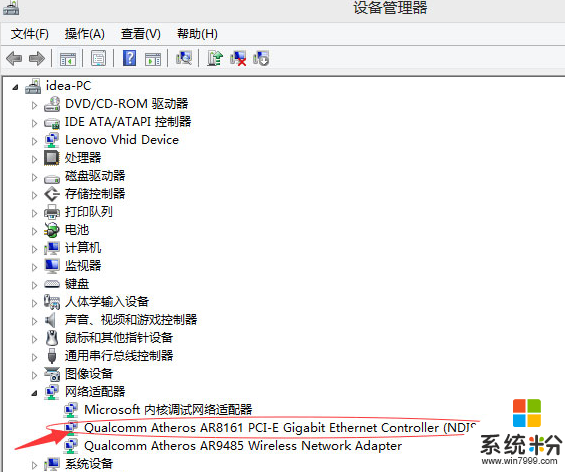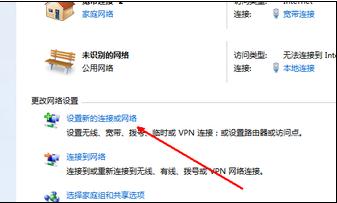谁能回答我电脑怎样才能连接无线
提问者:_苏北南城 | 浏览 次 | 提问时间:2016-12-11 | 回答数量:4
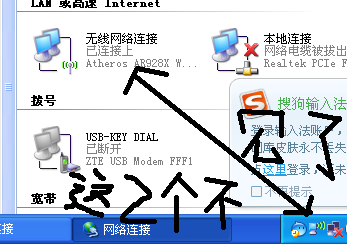 先把无线开关打开搜到无线网,如果是公共的,直接就可以上去如果是私人的那就需要密钥,具体要设置无线路由器,买路由器的时候会有一个说明书按上面的方法逐步设置就可以了 别人的,找他给...
先把无线开关打开搜到无线网,如果是公共的,直接就可以上去如果是私人的那就需要密钥,具体要设置无线路由器,买路由器的时候会有一个说明书按上面的方法逐步设置就可以了 别人的,找他给...
已有4条答案
我说我是德古拉
回答数:9348 | 被采纳数:1
2016-12-11 12:25:08
先把无线开关打开
搜到无线网,如果是公共的,直接就可以上去
如果是私人的那就需要密钥,
具体要设置无线路由器,买路由器的时候会有一个说明书
按上面的方法逐步设置就可以了
别人的,找他给你密钥,搜到他的网,然后输入密钥,就可以共享网络了
希望我的回答对你有所帮助!
搜到无线网,如果是公共的,直接就可以上去
如果是私人的那就需要密钥,
具体要设置无线路由器,买路由器的时候会有一个说明书
按上面的方法逐步设置就可以了
别人的,找他给你密钥,搜到他的网,然后输入密钥,就可以共享网络了
希望我的回答对你有所帮助!
赞 934
in鲑鱼bar_sung
回答数:10546 | 被采纳数:3
2016-12-11 12:22:50
1、我们有了无线网卡,先将USB无线网卡插入台式电脑的任一USB接口中
2、这里以WIN7为例,WIN7或以上系统兼容性很强,检测到USB无线网卡后会自动检测USB无线网卡驱动。注意如果是XP系统可能需要将驱动光盘插入电脑安装了
3、等驱动安装完毕后我们可以看到驱动安装成功的提示
4、我们有必要再打开“设备管理器”来检查此网卡安装情况,以防有黄色感叹号
5、网卡驱动安装完毕后我们再右击屏幕右下角的网络连接图标,再选择“打开网络和共享中心”
6、在打开的“打开网络和共享中心”可上角可以看到目前只有“本地连接”,这是有线的。我们再点击左上角的“更改适配器设置”
7、然后在打开的“网络连接”窗口中,右击刚刚安装的无线,选择“连接/断开”命令
8、会弹出无线连接列表,选择我们需要连接的无线网络,并连接之
9、若需要密码,输入正确的无线连接密码再点击“确定”继续
10、稍等一会可看到无线已经连接成功了 11、我们再重新打开“打开网络和共享中心”,可以看到已经有无线网络连接了,并显示我们已经连接的无线网络
希望我的回答能帮助到你。
2、这里以WIN7为例,WIN7或以上系统兼容性很强,检测到USB无线网卡后会自动检测USB无线网卡驱动。注意如果是XP系统可能需要将驱动光盘插入电脑安装了
3、等驱动安装完毕后我们可以看到驱动安装成功的提示
4、我们有必要再打开“设备管理器”来检查此网卡安装情况,以防有黄色感叹号
5、网卡驱动安装完毕后我们再右击屏幕右下角的网络连接图标,再选择“打开网络和共享中心”
6、在打开的“打开网络和共享中心”可上角可以看到目前只有“本地连接”,这是有线的。我们再点击左上角的“更改适配器设置”
7、然后在打开的“网络连接”窗口中,右击刚刚安装的无线,选择“连接/断开”命令
8、会弹出无线连接列表,选择我们需要连接的无线网络,并连接之
9、若需要密码,输入正确的无线连接密码再点击“确定”继续
10、稍等一会可看到无线已经连接成功了 11、我们再重新打开“打开网络和共享中心”,可以看到已经有无线网络连接了,并显示我们已经连接的无线网络
希望我的回答能帮助到你。
赞 1054
银耳不烫
回答数:2955 | 被采纳数:1
2016-12-13 07:29:46
1.先用网线连接台式电脑的物理网卡接口上,网线另一端连接路由器的任意一个LAN口;
2.一般情况下路由器默认的IP是192.168.1.1或192.168.0.1,所以如果你的网络不是以192.168.1开头的,一般要手动更改IP;
3.右击电脑桌面上的“网上邻居”,从弹出菜单中选择“属性”命令;
4.再右击“本地连接”图标,选择“属性”命令;
5.选择弹出对话框中的“Internet协议主(TCP/IP)”,单击“属性”按钮;
6.然后将IP改成192.168.1网段,如192.168.1.111,最后一路“确定”即可;
7.下面开始通过这台台式电脑来设置无线网络了。打开浏览器,在地址中输入192.168.1.253按回车,输入正确的“用户名”和“密码”后,单击“确定”按钮;
8.切换到“工作模式”步骤,选择第一个“AP”选项,点击“下一步”按钮;
9.切换到“无线设置”步骤,在下面的“SSID”中输入你要设置的SSID,然后选择下面的“WPA-PSK/WPA2-PSK”并输入密码,点击“下一步”按钮继续;
10.然后再重新将无线连接的“属性”改成自动获取IP的模式;
11.再打开电脑的无线,搜索无线,应该有这个无线信号并有加密的标识了。
2.一般情况下路由器默认的IP是192.168.1.1或192.168.0.1,所以如果你的网络不是以192.168.1开头的,一般要手动更改IP;
3.右击电脑桌面上的“网上邻居”,从弹出菜单中选择“属性”命令;
4.再右击“本地连接”图标,选择“属性”命令;
5.选择弹出对话框中的“Internet协议主(TCP/IP)”,单击“属性”按钮;
6.然后将IP改成192.168.1网段,如192.168.1.111,最后一路“确定”即可;
7.下面开始通过这台台式电脑来设置无线网络了。打开浏览器,在地址中输入192.168.1.253按回车,输入正确的“用户名”和“密码”后,单击“确定”按钮;
8.切换到“工作模式”步骤,选择第一个“AP”选项,点击“下一步”按钮;
9.切换到“无线设置”步骤,在下面的“SSID”中输入你要设置的SSID,然后选择下面的“WPA-PSK/WPA2-PSK”并输入密码,点击“下一步”按钮继续;
10.然后再重新将无线连接的“属性”改成自动获取IP的模式;
11.再打开电脑的无线,搜索无线,应该有这个无线信号并有加密的标识了。
赞 295
鱼饼我男神i
回答数:27330 | 被采纳数:3
2016-12-13 07:31:17
方法:
一、将随身wifi插入电脑任意的USB口。插上电脑后会出现提示。说明硬件需要安装驱动软件。
二、查找随身wifi的驱动程序并下载 。上这个随身wifi品牌的官网,进入下载专区下载驱动程序。
三、安装驱动。根据提示,点击“下一步”.即可完成。
一、将随身wifi插入电脑任意的USB口。插上电脑后会出现提示。说明硬件需要安装驱动软件。
二、查找随身wifi的驱动程序并下载 。上这个随身wifi品牌的官网,进入下载专区下载驱动程序。
三、安装驱动。根据提示,点击“下一步”.即可完成。
赞 2733
相关问题
解决方法
-
最近使用win8.1系统的用户发现了一个问题,就是win8.1系统需要先休眠然后才能连接上无线网络,这是为什么?要怎么处理这个问题?下面小编就跟大家说说解决方法。win8.1...
-
今天给大家带来安卓手机用无线连接电脑的方法。安卓手机怎样用无线连接电脑?,让您轻松解决问题。您是否觉得手机用数据线连接电脑很麻烦?是不是想体验一下无线连接的便利?下面跟着小编一起操...
-
对于使用win8电脑的用户,可能对于使用笔记本连接无线网络有点不熟悉,下面小编给大家整理的一些有关win8电脑无线怎么连接的教程,希望对大家有帮助!win8电脑连接无线的方法:打开...
-
电脑不能连接WiFi了怎么办 为什么我的电脑不能连WiFi了
今天给大家带来电脑不能连接WiFi了怎么办,为什么我的电脑不能连WiFi了,让您轻松解决问题。 最近有些宏基用户反映说他们的电脑不能连接wifi了,这该怎么办呢?那么下面就由学...
最新其他问答
- 1 抖音评语大全简短
- 2 抖音怎么获得元宝
- 3 抖音工会礼物优惠
- 4抖音发表评价好评
- 5抖音破五百播放后
- 6在抖音里开通抖音橱窗
- 7抖音评论怎么点开不了
- 8抖音买抖快手买什么
- 9延安有哪些抖音公会
- 10抖音勋章在哪设置的